Како посебно проверити ДирецтКс, верзију програма
У овом чланку ћете научити како да тестирате ДирецтКс. Верзија програма се проверава на два начина који не укључују преузимање софтвера треће стране за ову анализу. Уопштено, желим рећи једну ствар: ДирецтКс је интегрална компонента Виндовса, неопходна је за покретање програма и игара. Највјероватније сте дошли на ову страницу због чињенице да имате потешкоћа да покренете неку врсту апликације. Пређимо на објашњење како да проверимо ДирецтКс верзију програма који је тренутно активан.
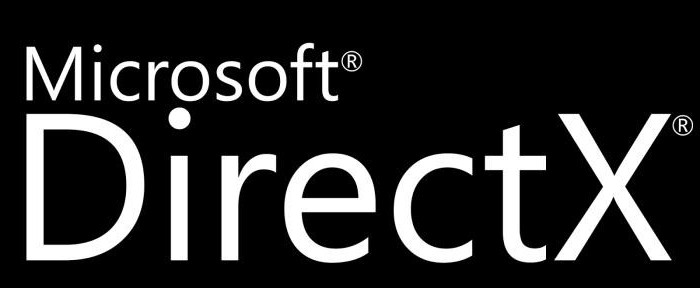
Отворите програм ДКСдиаг: први метод
Сада ће бити представљен први метод, како проверити верзију ДирецтКс-а. Виндовс има одличну графичку љуску, у којој је веома лако комуницирати са свим елементима и компонентама система, тако да провера неће никоме изазвати потешкоће. Међутим, вероватно је да овај метод неће радити за вас, онда обратите пажњу на други, који ће бити дат у наставку. Сада пређите на упутства.
Користићемо услужни програм Рун, који је стандард у Виндовсу. Можете га отворити на неколико начина. Први укључује употребу Старт менија. Да бисте отворили Рун, идите до њега и идите на Алл Програмс (Сви програми). Тамо потражите фолдер "Стандард" и отворите "Рун" у њему. Други начин је да користите хоткеис - Вин + Р.
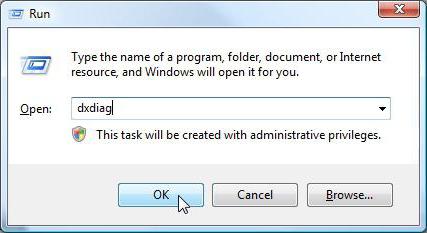
Главна ствар коју смо постигли је да се комунална служба покреће, што значи да је половина посла обављена. Сада унесите дкдиаг у текстуални оквир и притисните Ентер или ОК. Прозор ће се отворити пред вама, о чему ћемо говорити у наставку. Сада да видимо шта да радимо ако се из неког разлога није отворио.
Отворите програм ДКСдиаг: други метод
Још увек не знамо како да тестирамо ДирецтКс. Верзију програма ћемо сазнати мало касније, а сада ћемо говорити о другом начину отварања програма.
Готово је иста као и претходна. Као што можете видети из акција које смо предузели, покушавамо да покренемо ДКСДиаг програм (ДирецтКс диагностиц тоол). Приказује верзију компоненте која нам је потребна. Али шта да радимо ако програм не прође кроз Рун? Једноставно је - морате га отворити кроз "Екплорер".
Налази се на диску Ц у мапи под називом Систем32. Да бисте ушли у њу, прво уђите у фасциклу "Виндовс" и потражите ону која вам је потребна. Када сте у Систем32, морате покренути датотеку дкдиаг.еке. Можете га пронаћи сами, али је лакше користити оквир за претраживање који се налази у горњем десном углу. Пронађите програм и покрените га.
Ово је био други начин да покренемо програм који нам је био потребан. Овај метод ће радити 100%. Па, сада идите директно на то како да проверите ДирецтКс - верзију програма који је тренутно активан.
Сазнајте верзију програма ДирецтКс
Дакле, ради се о ДирецтКс дијагностичком алату, што значи да коначно можемо проверити верзију ДирецтКс инсталиране. То је сасвим једноставно урадити, остаје нам само да пронађемо неопходни низ.
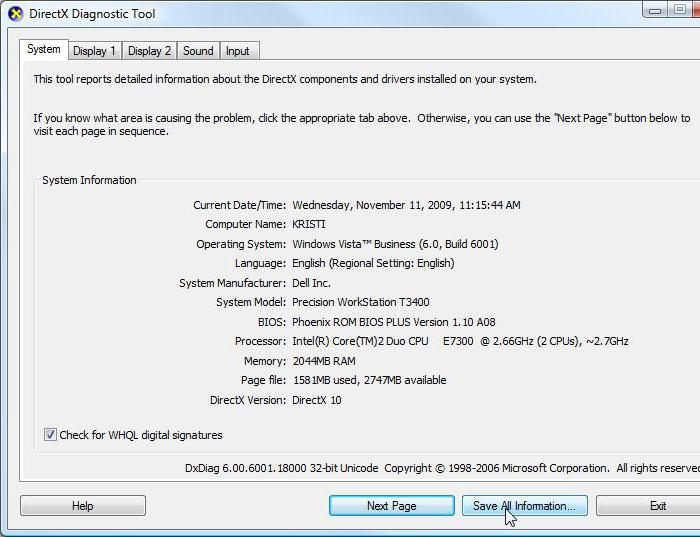
Проверите да ли је у програму изабрана картица "Систем", на њој налазимо информације које су нам потребне. На њему (на самом дну) налази се редак "ДирецтКс Версион". Поред ње ће бити број који нас је забринуо.
Тако смо научили како да проверимо ДирецтКс, верзију програма и још много тога. Међутим, ова цифра не значи тачно која је верзија компоненте инсталирана. Значи онај који је тренутно активан, јер скоро увек постоји неколико верзија на рачунару - то је нормално, јер је за покретање различитих програма потребан различит ДирецтКс.